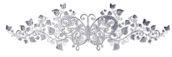-
Like a Lion
Traductions:
Like a lion

Ce tutoriel est de ma création, toute ressemblance avec un autre tutoriel n’est que pure coïncidence.
Interdit au partage sans mon autorisation.
Autorisations
Tubes, masques, fonds, décos ,WA
Filtres utilisés :
ici

Tube personnage de: Azalée
lion du net
décos, WA, misted: de Moi-Même
1 dégradé et 1 tube images fournis
Unlimited :
BKg Designer sf 10 II
Bkg designer sf 10I
.....
Alien skin Eye Candy 5, impact ,Extrude
 Info destinée aux anciennes versions PSP:
Info destinée aux anciennes versions PSP:Ce tutoriel est réalisé avec PSP ultimate 2019
Canal alpha compatible PSP 7 et sélections a partir du disque: fournis
Selon le matériel que vous choisirez:
Il vous faut adapter les positions, dimensions des tubes, leur mode mélange et couleurs.
Une partie des filtres, (modules externes), utilisés sont importés dans Unlimited
il se peut que vous les avez en dehors de celui-ci, prenez le temps de contrôler votre fichier filtres.
Dimensions: 900x600 px
Couleurs :

Préparation:
Placer les fichiers dans vos dossiers PSP correspondants:
PspGradient : dans votre dossier dégradés
PspTube : placer dans votre dossier tubes à Image, ou à ouvrir sur votre PSP,
si des difficultés le tube png est aussi dans le dossier, redimensionner à 40%.
Dans la palete Styles et textures:
Placer le dégradé en avant plan
Dégradé Linéaire comme ceci:

(Couleurs de gauche à droite : 3, 1, 4, 2 )
Si vous voulez l’adapter à vos couleurs en cliquant sur le arrêt couleur puis le 2ecarré Util.

Couleur 1 en arrière-plan.
1 / Ouvrir le Canal_alpha_LLion
Outil pot de peinture , Remplir de le dégradé
Effets Modules externes :
Unlimited : BKg Designer sf10 II, Flutter

2/ Sélections, Charger une sélection à partir du canal alpha, Sélection 1
Transformer la sélection en calque
Effets Modules externes :
Unlimited : BKg Designer sf10 II, Flutter, comme précédemment
Unlimited : BKg Designer sf10 II, Diamonds :

Edition, Répéter Unlimited (diamonds)
Ne rien sélectionner.
3/ Image Rotation libre, 90°, gauche, aucune autre case cochée
Effets modules externes :
Unlimited : BKg Designer sf10 II, Diamonds
Unlimited Bkg designer sf10I, 4 way average
Effets 3D ombre portée : 0/0/50/0 Blanc

4/ Se positionner sur le calque du fond de la pile des calques
Ouvrir le tube paysage, enlever la signature
Edition Copier
Revenir sur votre travail
Edition, coller comme nouveau calque, (garder les dimensions)
Placer à l’aide de l’Outil sélecteur K:
(Touche K de votre clavier)

Touche M de votre clavier pour désélectionner l’outil
Calques Propriétés, Mode mélange, luminance héritée
5/ Se positionner sur le calque du fond de la pile
Sélections, sélectionner tout
Image, recadrer sur la sélection
6/ Revenir sur le calque du dessus
Charger une sélection à partir du canal alpha, Sélection 1, Inverser
Réglages, Flou, Flou gaussien, rayon à 20
Effets Textures, Textile (les deux couleur en noir)

Sélection inverser
7/ Se positionner sur le haut de la pile des calques
Calques, Nouveau calque raster
Sélections, modifier, sélectionner les bordures de la sélection :

Outil pot de peinture, Remplir de couleur 1
Effets de bords, accentuer d’avantage
Effets, modules externes :
Alien skin Eye Candy 5, impact, Extrude:
Selectionner le Setting: Small offset, Maximum Smoothing, Basic inchangé
Ne rien sélectionner
Effets 3 D , Ombre portée : 0/0/80/4 noir
8/ Se positionner sur le calque du fond de la pile des calques
Charger une sélection à partir du canal alpha, Sélection 2
Transformer la sélection en calque
Calques, Réorganiser, Placer en haut de la pile
Réglages, Flou, Flou gaussien, comme précédemment
Ne rien sélectionner
9/ Effets modules externes :
Unlimited, Bkg designer sf 10I, Cruncher, à 20/20
Effets de bords accentuer
Placer à gauche :
Objets, Aligner, gauche
Ombre portée : 0/0/50/0 Blanc
10/ Ouvrir la déco 1, enlever la signature, Copier-coller comme nouveau calque
Placer à l’aide de l’outil K (touche K de votre clavier) :
positions: H 63, V 122

Ombre portée : 0/0/50/0 noir
(Touche m de votre clavier pour désélectionner l'outil)
11/ Calques, nouveau calque raster
Charger une sélection à partir du canal alpha, Sélection 3
Ouvrir le tube déco_lion3
Edition, copier
Revenir sur votre travail
Edition, coller dans la sélection
Maintenir la sélection
( si vous utilisez un autre tube, coller comme nouveau calque,
ajuster dans la sélection la partie de l'image a conserver
sélection inverser, delete, refaire sélection inverser.)
12/ Calques nouveau calque raster
Ouvrir le tube déco glass
Edition, copier
Revenir sur votre travail
Edition, coller dans la sélection
Calques fusionner avec le calque de dessous
Edition répéter fusionner avec le calque de dessous
Ne rien sélectionner.
13/ Ouvrir le Tube femme, enlever la signature
Edition, copier
Revenir sur votre travail
Edition, coller comme nouveau calque
Image redimensionner à 60%, tous les calques non coché
Placer à droite comme mon exemple ou à l’aide de :
Objets, Aligner, Droite
(adapter à votre tube)
Effets 3D ombre portée comme précédemment (en mémoire)
14/ ouvrir le tube déco_latérale, enlever la signature,
Edition copier
Revenir sur votre travail
Edition, coller comme nouveau calque
Calques réorganiser déplacer vers le bas.
Ajuster la position à l'aide de l'outil K:
positions : H: 45, V: 0
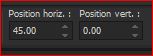
15/ Placer la couleur noir en avant plan
Activer l’outil tubes à images :


Échelle 40, cocher la case créer en tant que nouveau calque raster

sélectionner l’image griffures, appliquer
Positionner centré:
Outil K : H 355, V 196


16/ Ouvrir le tube WA_like aLion, enlever la signature, copier-coller comme nouveau calque
Positionner à l’aide de l’outil K : H 7, V 230

17/ Signer de votre nom suivi de tuto Moi-Même
(si vous utilisez ma signature, redimensionner au besoin, mode mélange lumière douce)

18/ Image, ajouter des bordures, Symétriques
2 px couleur 3
15 px couleur 1
2 px couleur 3
Sélectionner tout
5 px couleur 4
5 px couleur 2
2 px couleur 3
Sélections, inverser
Effets de distorsion pixellisation :

Effets de bords accentuer
19/ Sélections, inverser
Effets 3D ombre portée : 4/4 / 40/ 15 noir
Ne rien sélectionner
20/ Image ajouter des bordures 1 px couleur 3
Image, Redimensionner à 900 px largeur
Réglages, Netteté, Netteté
Enregister en JPG/jepg

Mon autre version:
Tube de Morticia

Merci Alyciane pour avoir testé ce tutoriel
sa version:

Merci Béa pour avoir testé ce tutoriel:
sa version:

Merci Anja , traduction NL

Merci Uta pour sa traduction en Allemand


Merci !!
Mary (LBDM)

Garances

Solange

Greet

Lecture 33

Claudia

Sophie

Sylvie

Mia

Micheline

Soxikibem

Liliana

Beautedunange

-
Commentaires
Aucun commentaire pour le moment
 Ajouter un commentaire
Ajouter un commentaire
La création est l'égale de l'évasion